Índice da página
Sobre o autor
Tópicos quentes
Atualizado em 26/08/2025
Uma partição é uma seção lógica do disco rígido que gerencia e organiza dados. Excluir partições é uma forma eficaz de liberar espaço no disco rígido em computadores Windows. No entanto, a exclusão de uma partição apaga todos os dados do disco rígido? EaseUS lhe dará a resposta e depois ensinará dois métodos eficazes para excluir uma partição sem apagar todos os dados. O que mais. Também oferecemos um método 100% funcional que pode ajudá-lo a recuperar partições excluídas ou perdidas.
Excluir uma partição apaga todos os dados?
Não, excluir uma partição não apaga todos os dados do seu disco rígido. Quando você exclui uma partição, todos os dados desta partição de destino serão apagados e o Windows marcará o espaço como espaço não alocado. De modo geral, os dados ainda podem estar presentes e recuperáveis. Nesse caso, você pode executar a recuperação de partição com um software confiável que pode cobrir a perda acidental de partição. Se você não deseja perder dados ou arquivos importantes, fazer backup dos seus dados antes de excluir qualquer partição é a melhor solução.
Como excluir uma partição com segurança - 2 maneiras eficazes
Agora você sabe que excluir uma partição não apagará todos os dados do seu disco rígido. Em vez disso, esta operação apenas oculta os dados dessa partição para fazer com que o sistema os reconheça como espaço livre. No entanto, o uso de ferramentas aplicáveis é vital, ou qualquer erro pode levar à perda de dados. Aqui está uma tabela abrangente que contém as informações básicas de duas ferramentas confiáveis de exclusão de partições:
| 🆚 Comparação | 💡 Mestre de partição EaseUS | 💡 Gerenciamento de disco |
|---|---|---|
| 🚩Nível Complexo |
|
|
| ⏰Duração |
|
|
| 💻Prós |
|
|
| ⚙️Contras |
|
|
Nota: Não importa qual ferramenta você escolher, lembre-se de fazer backup de todos os arquivos ou pastas valiosos antes de excluí-los.
Método 1. Execute o EaseUS Partition Master
Como um gerenciador de partições famoso e profissional, o EaseUS Partition Master vem com ampla compatibilidade, pois está disponível para uso em todos os computadores Windows. Seu recurso “Excluir” pode ajudá-lo a excluir uma ou várias partições e apagar os dados nessas partições. Além de excluir partições, este útil software de gerenciamento de partições pode capacitar os usuários a criar ou redimensionar partições. Baixe EaseUS Partition Master e deixe-o gerenciar suas partições de forma eficaz.
Siga o guia rápido sobre como excluir partições via EaseUS Partition Master:
Passo 1. Inicie o EaseUS Partition Master e clique em "Partition Manager".
Certifique-se de ter feito backup dos dados importantes antes de excluir qualquer partição do disco.
Passo 2. Selecione excluir partição ou excluir todas as partições do disco rígido.
- Excluir partição única: clique com o botão direito na partição que deseja excluir e escolha " Excluir ".
- Excluir todas as partições: clique com o botão direito no disco rígido do qual deseja excluir todas as partições e selecione " Excluir tudo ".
Passo 3. Clique em “ Sim ” para confirmar a exclusão.
Passo 4. Clique em “ Executar Tarefa xx ” e depois clique em “ Aplicar ” para salvar a alteração.
0:00 - 0:26 Excluir volumes únicos; 0:27 - 0:53 Exclua todas as partições.
Que tal a partição no SSD? Você pode excluí-lo? Encontre mais detalhes no seguinte artigo:
Remova a partição do SSD com três métodos
Este artigo contém três abordagens distintas para remover uma partição de um SSD e desparticionar os discos.
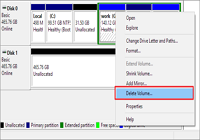
Método 2. Use o gerenciamento de disco
A segunda maneira é excluir o volume por meio da ferramenta integrada de gerenciamento de disco do Windows. Tenha cuidado ao selecionar a partição que deseja excluir, pois a interface pode não ser familiar para quem entende de tecnologia. Aprenda o tutorial completo abaixo:
Passo 1. Pesquise “Gerenciamento de Disco” na caixa ou pressione “Windows + X” para selecioná-lo.
Passo 2. Clique com o botão direito na partição que você planeja excluir e clique em “Excluir Volume”.
Passo 3. Confirme a exclusão escolhendo “Sim”.

Muitos usuários encontraram o mesmo problema e não sabiam como resolvê-lo. Compartilhe esta passagem útil em suas redes sociais para ajudá-los:
Dica bônus: como recuperar partições excluídas ou perdidas
Se você se esqueceu de fazer backup dos dados excluídos, mas deseja restaurá-los, consulte esta parte e aprenda como recuperar partições excluídas ou perdidas com o EaseUS Partition Master. A primeira coisa que você deve ter em mente é não sobrescrever nada nele. Porque não há como recuperar dados ou pastas essenciais se você remover uma partição e substituí-la por engano. Agora vamos aprender como recuperar partições excluídas usando o EaseUS Partition Master:
Passo 1. Abra o EaseUS Partition Master e clique em "Recuperação de Partição". Selecione o disco de destino com sua partição perdida e clique em “Nova verificação”.

Passo 2. Aguarde pacientemente para permitir que o software execute a operação de "Verificação Rápida" e "Verificação Completa". Isso marcará sua partição excluída como “perdida” na seção Status. Selecione a partição perdida e clique em "Recuperar".

Você também pode clicar duas vezes na partição que procura para visualizar seu conteúdo e clicar em “OK” para confirmar.

Etapa 3. Aguarde pacientemente e clique em "Concluído" quando o processo de recuperação da partição for concluído.

Conclusão
Este artigo abordou a consulta "A exclusão de uma partição apaga dados?" e explicou o que acontece quando você exclui uma partição. Além disso, também introduzimos duas maneiras seguras de excluir uma partição, incluindo o profissional EaseUS Partition Master e a ferramenta integrada de gerenciamento de disco do Windows. Se você esqueceu de fazer um backup antes de excluir, o EaseUS Partition Master também pode ajudá-lo a recuperá-lo com facilidade. Se manter seus dados seguros é a primeira prioridade para prosseguir com todas as operações de partição, o EaseUS Partition Master atenderá perfeitamente às suas necessidades.
Perguntas frequentes sobre como excluir uma partição, apagar todos os dados
Esta seção levantou algumas questões relacionadas sobre se a exclusão de uma partição apaga todos os dados. Você pode passar por essas perguntas e suas respostas para obter mais informações.
1. O que acontecerá se você excluir uma partição?
Depois de excluir uma partição, seu sistema operacional não reconhecerá mais uma partição excluída em seu disco rígido como espaço alocado porque você removeu a letra da unidade dela. Assim, é impossível localizar e acessar todos os dados salvos. Você não terá mais acesso a nenhum arquivo salvo na unidade apagada, que desaparecerá.
2. Você pode excluir apenas uma partição?
Sim. Você pode usar o EaseUS Partition Master para remover efetivamente uma ou todas as partições ao mesmo tempo, sem perder dados. Aqui está como fazer isso:
Passo 1. Inicie o EaseUS Partition Master e clique em "Partition Manager".
Passo 2. Clique com o botão direito na partição e escolha “Excluir”.
Etapa 3. Clique em "Sim" > "Executar tarefa xx" > "Aplicar" para confirmar a exclusão.
3. É seguro excluir uma partição do Windows?
Todas as partições podem ser apagadas, exceto a partição EFI e a partição que contém a unidade C, mas isso não é recomendado. Depois de excluir a partição, você pode compactar o espaço na unidade C para liberar espaço para outros sistemas.
Como podemos te ajudar
Sobre o autor
Atualizado por Jacinta
"Obrigada por ler meus artigos. Espero que meus artigos possam ajudá-lo a resolver seus problemas de forma fácil e eficaz."
Escrito por Leonardo
"Obrigado por ler meus artigos, queridos leitores. Sempre me dá uma grande sensação de realização quando meus escritos realmente ajudam. Espero que gostem de sua estadia no EaseUS e tenham um bom dia."
Revisão de produto
-
I love that the changes you make with EaseUS Partition Master Free aren't immediately applied to the disks. It makes it way easier to play out what will happen after you've made all the changes. I also think the overall look and feel of EaseUS Partition Master Free makes whatever you're doing with your computer's partitions easy.
Leia mais -
Partition Master Free can Resize, Move, Merge, Migrate, and Copy disks or partitions; convert to local, change label, defragment, check and explore partition; and much more. A premium upgrade adds free tech support and the ability to resize dynamic volumes.
Leia mais -
It won't hot image your drives or align them, but since it's coupled with a partition manager, it allows you do perform many tasks at once, instead of just cloning drives. You can move partitions around, resize them, defragment, and more, along with the other tools you'd expect from a cloning tool.
Leia mais
Artigos relacionados
-
3 maneiras eficientes de verificar se há erros no SSD no Windows 10/11
![author icon]() Leonardo 2025/08/26
Leonardo 2025/08/26 -
Os Dois Melhores Utilitários de Disco Úteis no Windows (11/10/8/7/Vista/XP) [2025]
![author icon]() Leonardo 2025/10/05
Leonardo 2025/10/05 -
Atualização Gratuita do Windows 10 ao Windows 11 [Guia de Passo a Passo]
![author icon]() Leonardo 2025/08/26
Leonardo 2025/08/26 -
O Steam não está reconhecendo o segundo disco rígido? Suas soluções estão aqui
![author icon]() Leonardo 2025/08/26
Leonardo 2025/08/26
Temas quentes em 2025
EaseUS Partition Master

Gerencie partições e otimize discos com eficiência








